Criar perfil no Facebook
Se você está ansioso para saber como criar um perfil no Facebook, a primeira coisa que você precisa saber é que fazer isso é totalmente gratuito e que você pode ter sucesso não apenas em smartphones e tablets, mas também em computadores. Nesse sentido, nas linhas a seguir, conto quais são os passos a serem dados em todas as plataformas.
Smartphones e tablets
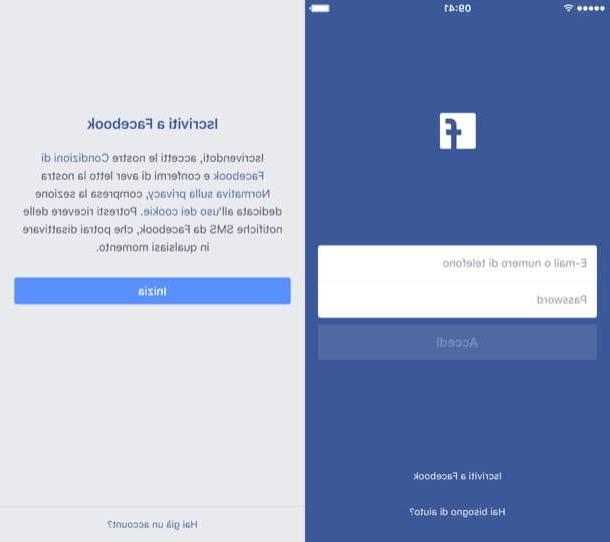
Se sua intenção é criar um perfil no Facebook do smartphone ou tablet, saiba que você pode fazer isso facilmente através do aplicativo desta famosa rede social que pode ser baixado gratuitamente no Android e iOS, respectivamente a partir de Play Store ou de 'app Store. A esse respeito, se você não souber como proceder, consulte meu guia, onde explico como fazer o download e instalar o Facebook.
Depois de baixar o Facebook no seu smartphone ou tablet, inicie-o pressionando o seu ícone localizado na tela inicial ou na gaveta, para acompanhar, passo a passo, o procedimento de registro que vou mostrar a vocês.
Com o aplicativo iniciado, pressiona a voz Junte-se ao Facebook que encontra no centro (o registo é totalmente gratuito, não se preocupe) e, em seguida, toque em Começar e registrar, indicando como e quando, nos campos de texto que lhe são mostrados, todos os dados pessoais solicitados: nome, sobrenome, data de nascimento e sexo.
Depois de fazer isso, escolha se deseja criar um perfil Facebook registrando-se na rede social através do seu número de celular (neste caso, digite-o no campo de texto Digite o número do seu celular que é mostrado a você) ou se você deseja se registrar com um endereço de e-mail (para fazer isso, pressione o item Use o seu endereço de e-mail e digite o último no campo de texto da tela).
Em seguida, pressione o botão Confirme sua conta e verifique sua identidade inserindo o Código de confirmação que será enviado a você pelo Facebook no endereço de e-mail que você indicou ou via SMS para o número de telefone que você escolheu usar para o registro.

Se efetuou corretamente o procedimento de verificação de identidade, concluiu, desta forma, o procedimento relativo à criação do seu perfil do Facebook. Você pode então editá-lo tocando emícone de homenzinho que será então substituído pelo miniatura da sua foto de perfil.
Neste ponto, após modificar seu perfil, por meio do botão Edite seu perfil, você pode começar a usar sua conta em todos os seus recursos, adicionando, por exemplo, amigos, postando fotos e vídeos e interagindo com o conteúdo postado por outros usuários.
Como você diz? Não está familiarizado com o funcionamento da rede social? Não se preocupe, consulte meu guia, onde explico como usar o Facebook. Em caso de mais dúvidas ou problemas, consulte o arquivo dos meus guias dedicados ao Facebook, para identificar a solução para o problema específico que encontrou.
Computador

Para criar um perfil no Facebook também pode agir facilmente a partir de um computador, ligando-se ao site oficial da rede social. O aplicativo de Facebook para Windows 10 não permite que você se registre na rede social, como o botão Junte-se ao Facebook presente nele se refere ao site.
Para fazer isso, portanto, use um navegador para navegar na Internet (por exemplo, Google Chrome) e se conectar à página inicial do Facebook, a fim de criar uma conta. Não se preocupe: mesmo neste caso, a inscrição no Facebook é gratuita e muito fácil. Basta fornecer todos os dados solicitados, seguindo o procedimento que irei mostrar a vocês.
Uma vez que a página inicial de Facebook, portanto, use os campos de texto Nome, sobrenome, número de celular ou endereço de e-mail e Nova Senha, para fornecer essas informações. Então indique o seu data de nascimento e o seu sexo, usando o menu suspenso apropriado e a caixa de texto relativa.
Feito isso, clique no botão Registe-se que você pode encontrar abaixo, em seguida, execute o procedimento de verificação de identidade pressionando o botão Confirme sua conta que você pode ver no e-mail recebido do Facebook. Se, por outro lado, você decidiu se registrar por meio do número de celular, será solicitado que você insira o código de confirmação recebido por SMS no número fornecido.
Você concluiu esta operação com sucesso? Fantástico! Concluiu assim o registo do seu perfil do Facebook. Agora, para acessá-lo, pressione oícone de homenzinho no canto superior direito e consulte as instruções fornecidas pela rede social, para modificar o seu perfil e inserir todas as informações que o representam, ajudando assim outras pessoas a reconhecê-lo.
Ao final da personalização, você pode começar a usar o Facebook, aproveitando todos os seus recursos até mesmo de um computador. Nesse sentido, se você ainda não conhece bem quais são as características da rede social, convido-o a ler meu tutorial de como funciona o Facebook. Além disso, se você tiver quaisquer problemas ou dúvidas, pode consultar um dos muitos guias que escrevi sobre o assunto.
Crie um perfil empresarial no Facebook

Se você está se perguntando como criar um perfil empresarial no Facebook, você deve saber que as empresas que desejam se cadastrar no Facebook não precisam criar um perfil, mas um Página, para que possam usar as ferramentas de rede social adequadas para diferentes modelos de negócios.
É muito importante, de fato, entender a diferença entre uma página do Facebook e um perfil, pois o perfil é a conta pessoal criada por uma pessoa que deseja compartilhar seus pensamentos e estados de espírito. O perfil do Facebook não deve ser utilizado para fins comerciais, ao contrário do que se pode fazer com a utilização de uma página. Este último também permite que você obtenha uma ferramenta de análise para o seu público (Facebook Insight) Além disso, as páginas do Facebook podem fazer uso da plataforma de publicidade Anúncios do Facebook que permite promover o conteúdo publicado por uma taxa, para atingir um público mais amplo.
Dito isso, nas linhas a seguir, irei ilustrá-lo em detalhes como criar uma página do Facebook de smartphones e tablets, por meio da aplicação de Facebook para Android e iOS, e de um computador, por meio do site oficial da rede social.
Smartphones e tablets

para crie uma página do Facebook de smartphones e tablets, você tem que agir por meio do aplicativo Facebook para Android e iOS, desde que você tenha se registrado anteriormente na rede social.
Para realizar a operação em questão, inicie o aplicativo de Facebook no seu dispositivo e faça login, caso não faça login automaticamente. Agora, pressione o botão (☰)e toque no item de menu primeiro Páginas e finalmente, su Crie uma página.
Agora, pressione o botão Começar, digite o nome que você deseja atribuir à sua página no campo de texto que é mostrado a você e pressiona o botão para a frente. Agora, selecione a categoria da página que deseja criar usando os menus suspensos Escolha uma categoria e Escolha uma subcategoria (por exemplo Marcas e produtos > carros) e continue pressionando o botão para a frente.
Neste ponto, digite o endereço do website associado à página, se existir (se não, toque no botão Salta para pular esta etapa), então adicione uma foto de perfil e umimagem de capa, usando os botões apropriados que são mostrados a você.

Por fim, clique no botão Visite a página para ser redirecionado para a tela principal da página do Facebook que você acabou de criar, para que possa editá-la seguindo as instruções do Facebook mostradas na tela Dicas para sua página.
Depois de criar a página do Facebook, pode começar a utilizá-la em todas as suas funcionalidades, incluindo a publicação de conteúdos, visando aumentar os "gostos". A este respeito, se você tiver alguma dúvida sobre o uso correto do mesmo, consulte os tutoriais que escrevi relacionados ao seu funcionamento.
Computador

Se pretende criar uma página do Facebook a partir do seu computador, para tal deve primeiro se registar na rede social de Mark Zuckerberg e, consequentemente, iniciar a sessão no seu perfil.
Após realizar essas operações, pressione o item Páginas que está localizado no menu do lado esquerdo e clique no item Crie uma página que você pode encontrar no canto superior direito.
Agora escolha clicando no botão Começar, se deve criar uma página para umcompanhia o uma marca, ou se a página que você deseja criar está relacionada a um comunidade ou para um figura pública. Feito isso, preencha os campos de texto que são propostos a você digitando o nome da página e escolhendo o categoria e subcategoria que o representa (por exemplo Empresa de TI).
Para continuar, clique no botão Continuando e então clique no botão Faça upload de uma imagem do perfil, para chegar a uma foto que represente a página que você está criando. Repita a mesma operação para adicionar um 'imagem de capa ou pressione Salta, se quiser pular essas etapas e executá-las mais tarde.
Uma vez criada a página, você pode customizá-la e utilizá-la para publicação de conteúdo, a fim de atingir o público de seu interesse e conquistar novos seguidores. A este respeito, se não sabe a melhor forma de utilizar uma página do Facebook, ou se tem alguma dúvida sobre os procedimentos que acabamos de explicar, consulte o meu guia no qual explico como se inscrever no Facebook como empresa e também no arquivo de todos os guias que escrevi sobre o uso de páginas do Facebook.
Crie um perfil privado no Facebook
Você é uma pessoa muito reservada e particularmente amante da privacidade, então você se pergunta como criar um perfil privado no Facebook? Nesse caso, você pode fazer isso facilmente ajustando as opções da sua conta do Facebook em seu smartphone, tablet ou computador. Indico os passos a serem dados nas linhas seguintes.
Smartphones e tablets

Para ajustar as opções de privacidade do Facebook relacionadas ao seu perfil por meio do aplicativo de rede social para Android e iOS, faça login em sua conta e pressione o botão (☰). Agora, entre no caminho Configurações e privacidade> Configurações> Configurações de privacidade e consulte as seções Suas atividades e Como as pessoas encontram e entram em contato, para ajustar as opções de privacidade desejadas.
Por exemplo, toque na voz Quem pode ver suas postagens futuras, para se certificar de que são visíveis apenas para amici. Você também pode limitar quem pode ver os posts antigosescolha quem pode ver pessoas, páginas e as listas que você segue e indicar quem pode enviar pedidos de amizade, quem pode ver sua lista de amigos, quem pode pesquisar por você usando o endereço de e-mail ou número de telefone que você forneceu.
Ao tocar nas opções descritas acima, você pode selecionar as opções tudo (ou seja, qualquer pessoa no Facebook e fora do Facebook), Amigos de amigos, Amigos (apenas seus amigos do Facebook) e, em alguns casos, Só eu (só você).
Outras seções úteis para tornar privado um perfil do Facebook, que têm um funcionamento semelhante ao que acabamos de explicar, são as chamadas Diário e marcação (por meio do qual você pode decidir quem pode interagir com você com suas postagens) e Postagens públicas (usado para decidir quem pode segui-lo e comentar em suas postagens públicas).
Em caso de dúvidas ou problemas relacionados às opções utilizadas para tornar privado o perfil do Facebook, leia o meu guia dedicado a este tema.
Computador

Se você pretende testar seu perfil do Facebook atuando como um computador, ficará feliz em saber que, para isso, pode se conectar à versão web da rede social ou agir por meio do " Facebook por Windows 10.
No primeiro caso, para acessar as seções nomeadas Privacidade, Diário e marcação, em seguida, faça login em sua conta e pressione a sua foto do perfil. Agora, clique no ícone (...) localizado ao lado da imagem da capa e clique no item Configurações do diário. Se você estiver usando o Facebook para Windows 10, no entanto, esta seção é visível pressionando primeiro o ícone ▼ e, em seguida, o item de menu Configurações.
Através da seção Privacidade você pode ajustar todas as opções relacionadas ao seu perfil (Quem pode ver suas postagens futuras e quem pode enviar solicitações de amizade), enquanto clica no item Diário e marcação você pode personalizar a privacidade relacionada ao seu diário do Facebook e às tags publicadas nele.
Em caso de dúvidas ou problemas, consulte as indicações fornecidas no capítulo anterior, pois as opções de personalização de privacidade são as mesmas que encontra na aplicação do Facebook para Android e iOS.
Como criar perfil no Facebook














